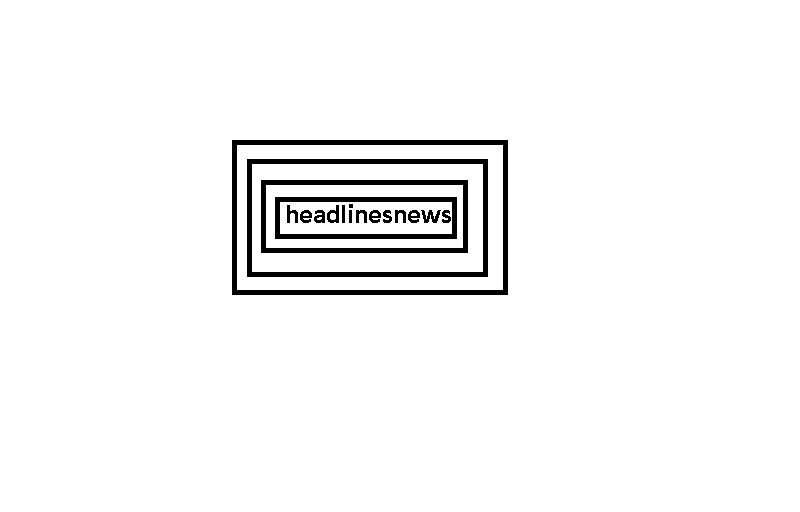Apache Tomcat, Tomcat সার্ভার নামেও পরিচিত, জাভা-ভিত্তিক ওয়েব অ্যাপ্লিকেশন চালু করার জন্য একটি সার্লেট কন্টেইনার সহ একটি ওপেন-সোর্স ওয়েব সার্ভার। Tomcat জাভা কোড চালানোর জন্য সম্পূর্ণ জাভা HTTP ওয়েব সার্ভার পরিবেশের জন্য JavaServer Pages (JSP), WebSocket, Java Servlet, Java EL, ইত্যাদি অন্তর্ভুক্ত করে।
দক্ষ ডেভেলপারদের বিশাল সম্প্রদায় অ্যাপাচি সফটওয়্যার ফাউন্ডেশনের ব্যবস্থাপনায় টমক্যাট সার্ভার বজায় রাখে। তাই, টমক্যাট সার্ভার জাভা-ভিত্তিক অ্যাপ্লিকেশনগুলিতে দক্ষতার সাথে কাজ করার জন্য চমৎকার অ্যাক্সেসিবিলিটি প্রদান করে।
ক্রস-প্ল্যাটফর্ম সমর্থন মানে এটি উইন্ডোজ এবং লিনাক্স উভয়ের জন্য উপলব্ধ। Apache Tomcat এর সর্বশেষ সংস্করণ হল 10.0.18, তাই এই নির্দেশিকায় আমরা ব্যাখ্যা করব কিভাবে উবুন্টু 20.04 এ Apache Tomcat 10 ইনস্টল করতে হয়।
1. জাভা ইনস্টলেশন (সর্বশেষ সংস্করণ)
প্রথমত, মনে রাখবেন যে আপনি যদি আপনার সিস্টেমে উবুন্টু 20.04 ইনস্টল করে থাকেন তবে অ্যাপাচি টমক্যাট সেট আপ করার আগে আপনাকে লিনাক্সে একটি নতুন ব্যবহারকারী যুক্ত করতে হবে।
আমরা যেমন উল্লেখ করেছি, Apache Tomcat জাভা-ভিত্তিক অ্যাপ্লিকেশনগুলির জন্য ব্যবহৃত হয় যার জন্য জাভা-এর সর্বশেষ সংস্করণ প্রয়োজন। Apache Tomcat এর সর্বশেষ সংস্করণের সঠিকভাবে কাজ করার জন্য JDK 8 (জাভা ডেভেলপমেন্ট কিট) বা উচ্চতর প্রয়োজন। আপনি লিনাক্স টার্মিনালে নিম্নলিখিত কমান্ডটি চালিয়ে JDK এর সর্বশেষ সংস্করণ ইনস্টল করতে পারেন।
আপনি উপরের ছবিতে দেখতে পাচ্ছেন, আমাদের কাছে OpenJDK 11.0.14 এর সর্বশেষ সংস্করণ রয়েছে। এটি OpenJDK রানটাইম এনভায়রনমেন্ট এবং সার্ভার সম্পর্কে গুরুত্বপূর্ণ তথ্যও দেখায়।
2. Apache Tomcat 10 ইনস্টলেশন
Apache Tomcat এর একটি সক্রিয় ডেভেলপমেন্ট টিম রয়েছে যা নিয়মিতভাবে সর্বশেষ আপডেট সরবরাহ করে, তাই নীচের কমান্ডটি ব্যবহার করে অফিসিয়াল সার্ভার থেকে এটি ডাউনলোড করুন।
আপনি যদি পোস্ট করার কয়েক মাস পরে এই নির্দেশিকাটি পড়ছেন এবং 10.0.18 এর পরে একটি নতুন আপডেট আছে, তাহলে উপরের কমান্ডে আপনি সংস্করণটি পরিবর্তন করেছেন তা নিশ্চিত করুন। অন্যথায়, কমান্ড কাজ করবে না, এবং Apache Tomcat এর সর্বশেষ সংস্করণ ডাউনলোড করার সময় আপনি ত্রুটি পাবেন।
একবার আপনি Tomcat tar.gz ফাইলটি ডাউনলোড করে নিলে, নীচের কমান্ডটি দিয়ে tar আর্কাইভটি বের করুন।
আপনি একই সময়ে টমক্যাট ডিরেক্টরিটি একের পর এক করার পরিবর্তে সরাতে এবং সরাতে নিম্নলিখিত কমান্ডটি ব্যবহার করতে পারেন।
3. টমক্যাট ব্যবহারকারী অ্যাকাউন্ট সেট আপ করা
একটি নির্দিষ্ট ব্যবহারকারী অ্যাকাউন্টের মাধ্যমে টমক্যাট সার্ভার চালানো নিরাপত্তার উদ্দেশ্যে একটি ভাল ধারণা। একটি নতুন ব্যবহারকারী অ্যাকাউন্ট তৈরি করতে নীচের কমান্ডটি চালান।
4. Apache Tomcat-এ অ্যাক্সেস সক্ষম করুন
আপনি শুধুমাত্র স্থানীয় হোস্ট হিসাবে হোস্ট-ম্যানেজার এবং টমক্যাট ম্যানেজার অ্যাপ্লিকেশনগুলি অ্যাক্সেস করতে পারেন, তাই অ্যাক্সেসের অনুমতিগুলি কনফিগার করা গুরুত্বপূর্ণ। অ্যাক্সেসের অনুমতি দেওয়ার দুটি উপায় রয়েছে, হয় একটি নির্দিষ্ট দূরবর্তী সিস্টেমকে অনুমতি দিয়ে বা সমস্ত সিস্টেমকে অনুমতি দিয়ে। ম্যানেজার এবং হোস্ট-ম্যানেজার অ্যাপ্লিকেশনগুলির জন্য এটি সম্পাদনা করতে context.xml ফাইলটি খুলুন৷
অবশেষে, ফাইলটি সংরক্ষণ করুন এবং সিস্টেম ম্যানেজার এবং হোস্ট ম্যানেজারের অ্যাক্সেসের অনুমতি দেবে।
5. Tomcat systemd ফাইল সেট আপ করুন
টমক্যাটে পরিষেবাগুলি শুরু এবং বন্ধ করার জন্য ব্যাশ স্ক্রিপ্ট অ্যাক্সেসযোগ্যতা রয়েছে৷ যাইহোক, আপনি সিস্টেমড পরিষেবা হিসাবে সমস্ত কাজ পরিচালনা করতে একটি স্টার্টআপ স্ক্রিপ্ট তৈরি করতে পারেন। তাই প্রথমে নিচের কমান্ডটি ব্যবহার করে vim-এ tomcat.service ফাইলটি খুলুন।
এখানে, উপরের ছবিতে, সিস্টেমটি স্ট্যাটাসে “সক্রিয় (চলমান)” প্রদর্শন করছে।